
Հիմնական պետական սկավառակի համար տեղեկատվության վերամշակման ցածր արագությունը անընդունելի է, քանի որ այն ճշգրիտ է բարձր ընթերցված / գրելու արագության պատճառով, որն այս տեսակի սարքը նախընտրում է ծրագրերի մշակման տվյալներով աշխատելիս: Ինչու SSD- ն դանդաղ է գործում եւ ինչպես զբաղվել դրանով, մենք այսօրվա հոդվածում կասենք:
Բարձրացնել ամուր պետական սկավառակի արագությունը
Drive անկացած սկավառակի նման, SSD- ն ունի նշված արագության ընթերցման եւ գրելու արագությունը, ինչը չի կարող լրջորեն շեղվել սահմանված ցուցանիշներից կանոնավոր պայմաններում եւ (կամ) առանց լավ պատճառով: Հետեւաբար, դրա անկումը կամ սկզբում ցածր արժեքը պետք է նշանակալի պատճառ լինի օգտագործողի մտահոգության համար:
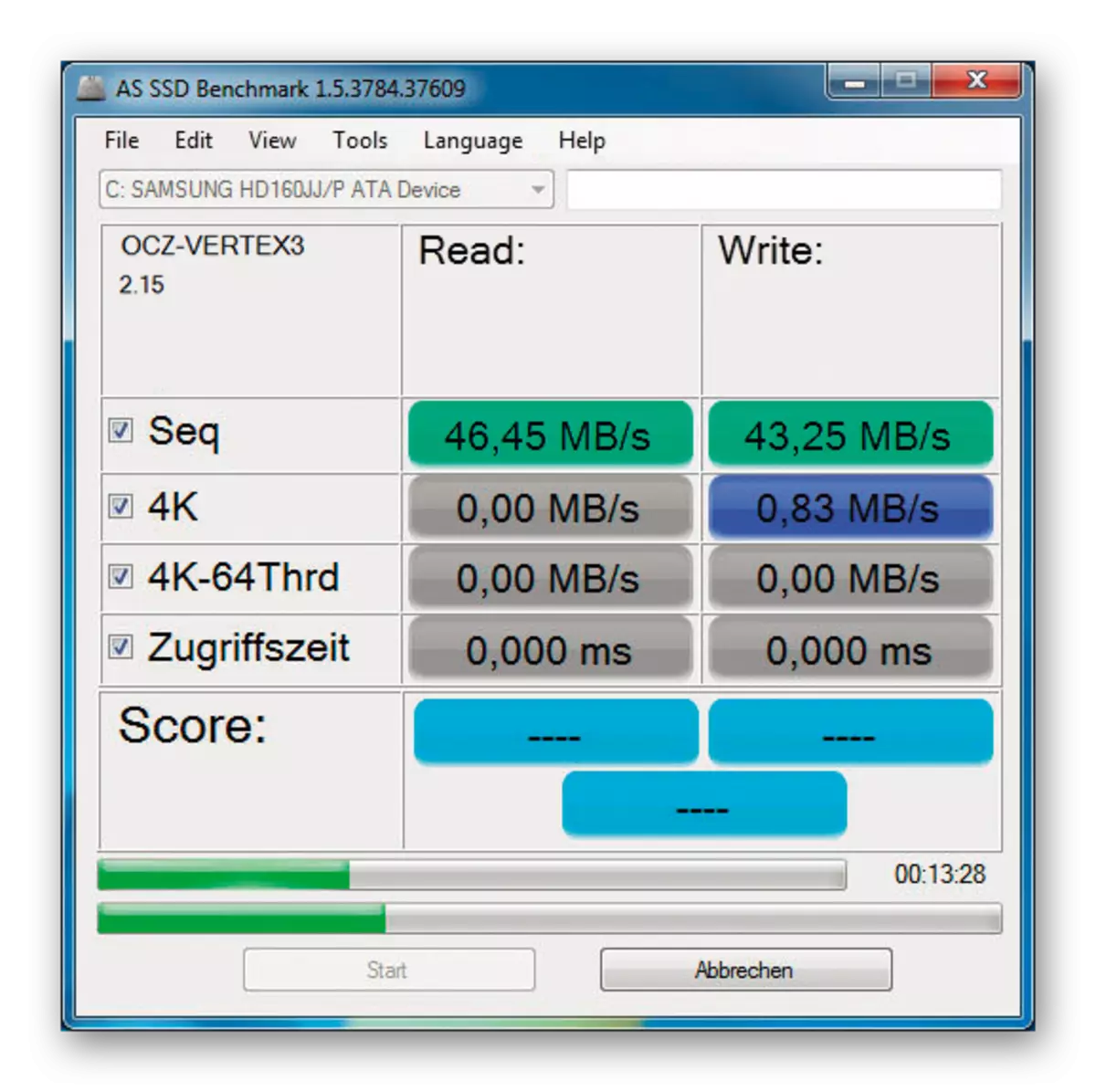
Ընդլայնված հյուրընկալող վերահսկիչի ինտերֆեյսը ավելի կատարյալ է, քան հնացած գաղափարը կամ սովորական ATA- ն եւ SATA- ի ամուր պետական սկավառակը միացնելը լավագույնն է ժամանակակից արձանագրություն ընտրել:
Պատճառ 3: Քնած ռեժիմ
Սարքի ցածր արագության առանձնահատուկ պատճառը կարող է լրացուցիչ մատակարարվել սկավառակի մեջ, ինչը սխալմամբ մեկնաբանվում է սկավառակի կողմից որպես ուժգնաժի ռեժիմի համար: Խստորեն ասելով, որ ստեղծված իրավիճակի մեղավորներն են «Devsleep» հատուկ ռեժիմը, որը զարգացել է հիմնականում բջջային սարքերի համար (որպեսզի դրանք արագ մուտքագրվեն եւ դուրս են գալիս էլեկտրաէներգիայի ռեժիմների համապատասխան անջատիչ), մատակարարում Լարման 3.3V- ում, որի վրա սնվում է քնի ռեժիմով: Փաստն այն է, որ որոշ սկավառակներ կարող են սխալմամբ մտածել, որ համակարգիչը թարգմանվում է քնի ռեժիմով, աշխատելով իջեցված էլեկտրաէներգիայի սպառման վրա եւ ցածր արագություն տալը:
Անհնար է ազատվել նման խնդրից կամ ծայրաստիճան աշխատատար: Հետեւաբար, մենք առաջարկում ենք ֆիզիկական լուծում. Ձեզ անհրաժեշտ է ուշադիր, չսատարել ուրիշներին, կտրեք նարնջագույն մետաղալարերը, որոնք կերակրում են պինդ վիճակը.

Մի անհանգստացեք, նման գործողությունը չի փչացնելու էլեկտրական մալուխը, բայց կզրկի իր տողը, որը ոչ միայն անհրաժեշտ չէ SSD- ի համար, այլեւ նույնիսկ վնասակար է սկավառակի համար: Որպես այլընտրանքային միջոց, եթե չցանկանայիք դիմել այնքան արմատական մեթոդների, ներկայիս մալուխը փոխարինեք Sata-Molex- ում, որն ի սկզբանե զերծ է հինգերորդ մետաղալարից:

Հավանաբար, ցածր ցուցանիշների պատճառը ստում է հենց այս անտեղի այս անտեղի `ամուր պետական շարժման տարրի համար: Փաստում է, որ դա տառապում է այսից գոնե մոդելից, մասնավորապես, գերազանցում է SSD370- ը:
Պատճառ 4: Հնացած վարորդներ եւ BIOS որոնված
Հատական պատճառը կարող է լինել անտեղի պինդ վիճակի վարորդների առկայությունը: Դա շտկելու համար հետեւեք հետեւյալ հրահանգներին.
- Աջ սեղմեք մեկնարկի կոճակը եւ ընտրեք սարքի կառավարիչը:
- Ընդարձակեք «Disk Devices» կատեգորիան, ապա կտտացրեք SSD PCM- ին եւ կտտացրեք «Թարմացրեք վարորդը»:
- Սկսեք «Նորացված վարորդների ավտոմատ որոնում»:
- Սպասեք մինչեւ «Որոնեք վարորդներին առցանց»:
- Անհրաժեշտության դեպքում գտնվելու ընթացքում ներկայիս վարորդները կտեղադրվեն ինքնաբերաբար, «Windows Update Center» - ում որոնեք նորացված վարորդների որոնում:
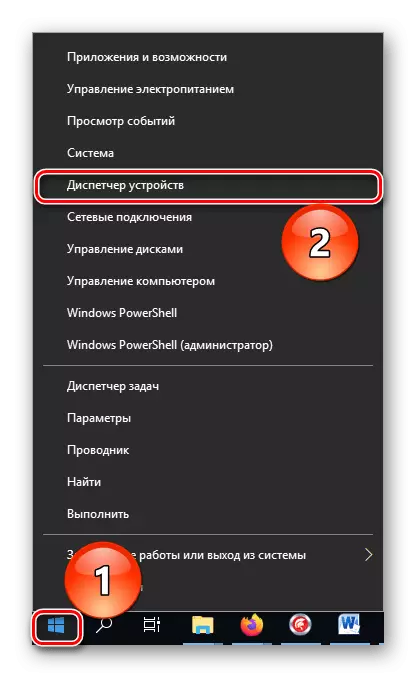
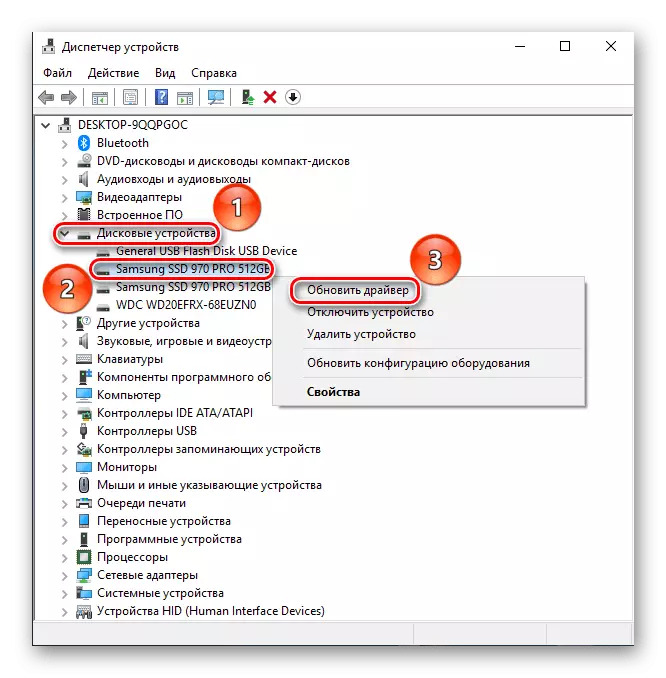

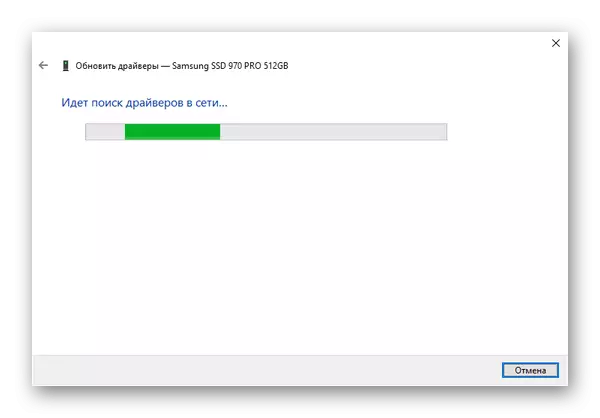
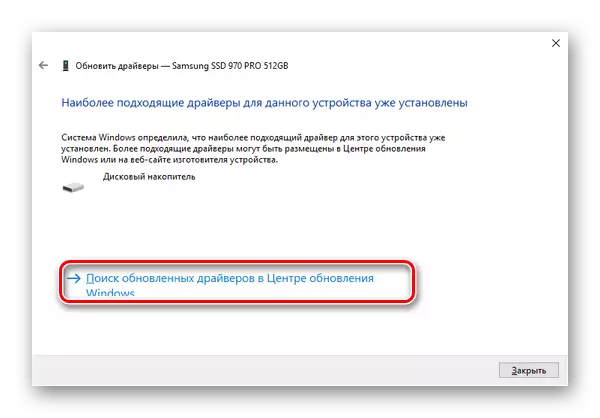
Համակարգի մեթոդների շնորհիվ կարող եք թարմացնել անհրաժեշտ ծրագրաշարը եւ մակարդակի ծրագրային ապահովման հակամարտությունները: Բայց նրանցից բացի, կան մի շարք երրորդ կողմի դիմումներ, որոնք նույնպես արդյունավետ կամ նույնիսկ ավելի լավ են հաղթահարել այս բիզնեսը: Այս թեմաները համարվում են ընդլայնված հատուկ հոդվածներում:
Կարդալ ավելին:
Ինչպես թարմացնել վարորդներին համակարգչում
Վարորդների համակարգչում թարմացնելու ծրագրեր
Մենք չպետք է մոռանանք ենթահամակարգի վարկածի մասին, քանի որ այն երանգը սահմանում է մայր տախտակի հետ կապված սարքերի հիմնական փոխազդեցության: Հնացած որոնվածը կարող է դառնալ մի տեսակ ծրագրակազմ «նեղ կոկորդ», երբ սարքերը շատ ավելի նոր են, եւ SSD- ն նման է եւ գտնվում է: Բիոզների թարմացման թեման դիտարկվում է եւ երկարաձգվել, դիտարկվում է համապատասխան նյութում:
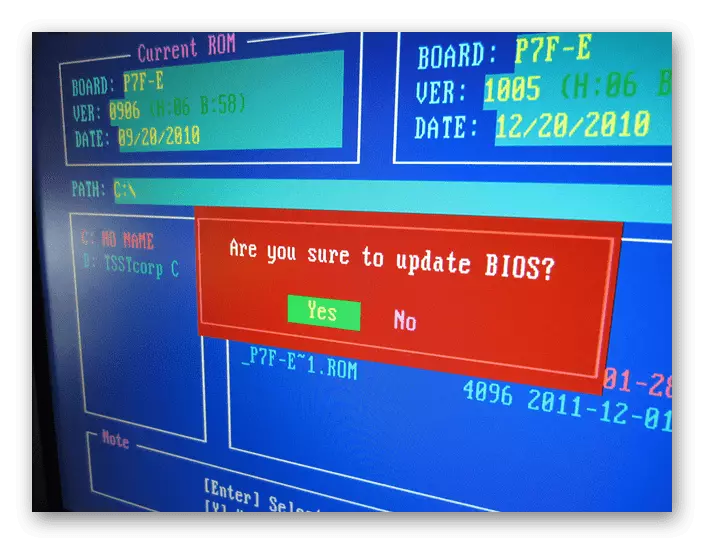
Կարդալ ավելին:
BIOS թարմացման ծրագրեր
BIOS թարմացում համակարգչում
Պատճառ 5. Ազատ տարածության պակաս
Պինդ պետական սկավառակներին անհրաժեշտ է ազատ տեղ գործառնական զորավարժությունների եւ տվյալների արդյունավետ շարժման համար, ինչպես նաեւ աղբի հավաքման գործողություններ, մաշվածության եւ ձախողված հիշողության բլոկների փոխարինում: Ընդունելի է պահեստային տարածքի համար սկավառակի ընդհանուր ծավալի 10% -ը: Անհրաժեշտ է ձեռքով ազատել անհրաժեշտ գիգաբայթները կամ օգտագործել հատուկ ծրագիր, ինչպիսիք են CCleaner- ը, որն արդյունավետորեն մաքրում է համակարգի բաժինները ավելորդ ֆայլերից:
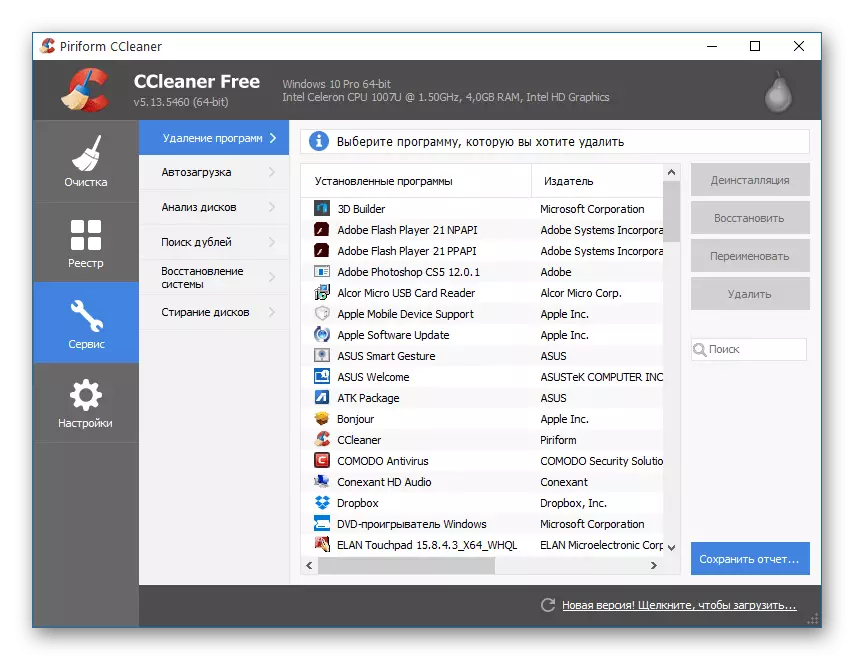
Այսպիսով, ազատելով անհրաժեշտ խորը սկավառակի գործողությունների տարածքը, կարող եք հաղթահարել ամուր պետական սկավառակի հանկարծակի դանդաղեցումը եւ նշված պահուստը տեղադրել `ապագայում նման պետությունը կանխելու համար:
Պատճառ 6. անհավասար հատվածներ
Disk անկացած սկավառակ օգտագործելու ընթացքում եւ HDD- ն եւ SSD- ն, այն կարող է տեղահանել կլաստերներին ֆիզիկական ոլորտների եւ հատվածների համեմատ, որը կոչվում է «անկանոն հատվածներ»: Այս պետությունը հանգեցնում է անհրաժեշտ ընթերցման / գրելու գործողությունների քանակի աճի, որոնք արագորեն սպառում են հաշվարկային ռեսուրսը ավելի ցածր հատուկ արագությամբ: Հալանները հավասարեցնելու համար կա հատուկ պարագոնի հավասարեցման գործիք: Դժբախտաբար, այն այլեւս չի գտնվել պաշտոնական կայքում, քանի որ մշակողները ինտեգրվել են կոմունալ կոմունալ վարիչների վարձատրվող կառավարչի հետ: Բայց բաց ֆայլերի հոստինգի վրա դուք դեռ կարող եք գտնել վերջին տարբերակները: Դրանում բաժինները հավասարեցնելու համար դուք պետք է.
- Կարդացեք աշխատանքի առանձնահատկությունները եւ կտտացրեք «Հաջորդ»:
- Սպասեք, մինչ «սկանավորումներ» -ը գնում է:
- Տեսեք, թե որ բաժիններն են հավասարեցման եւ կտտացրեք «Հավասարեցնել բաժինները»:
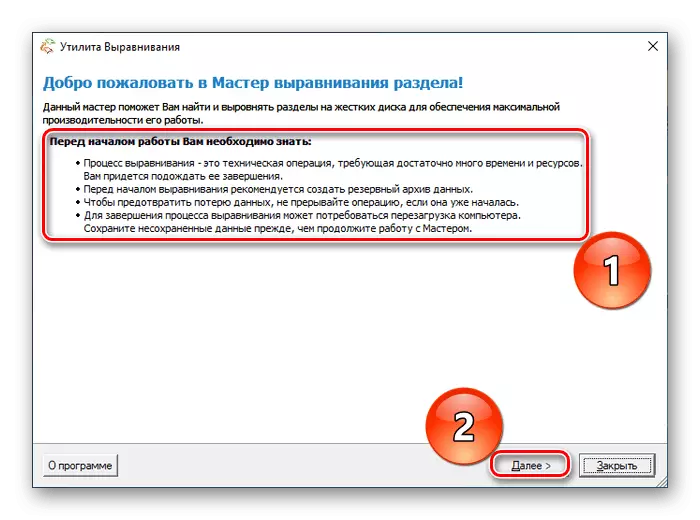
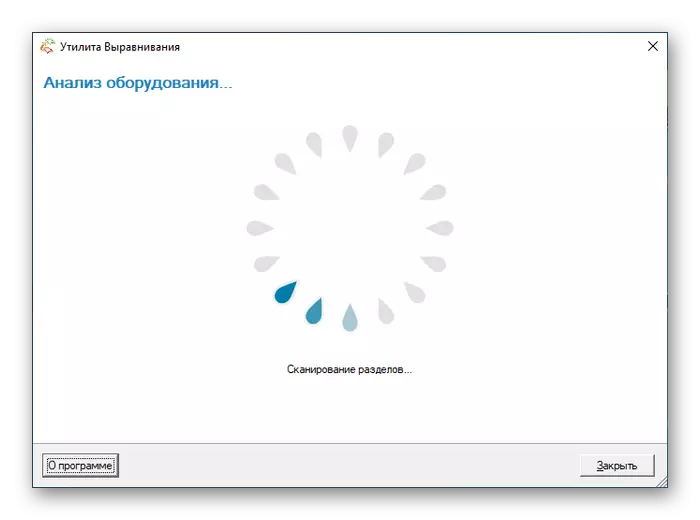
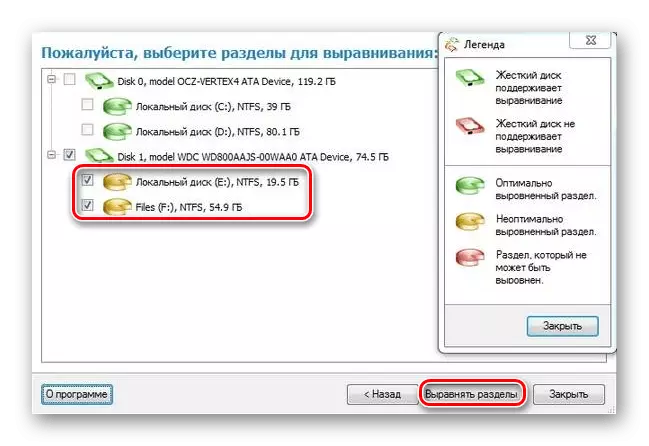
Ծրագիրը կդարձնի ընթացակարգը ինքնաբերաբար եւ անհրաժեշտության դեպքում կտեղեկացնի ձեզ նոր պատուհանում, պահանջելով համակարգի վերագործարկումը, բայց մենք խորհուրդ կտանք այն ամեն դեպքում կատարել: Այնուհետեւ համակարգչի նոր գործարկման ընթացքում կարող եք գնահատել ՕՀ-ի գործառնական արագության բարձրացումը:
Պատճառ 7. ԱՀ բաղադրիչների վնասը
Ֆիզիկական անսարքությունը, նույնիսկ առանձին բաղադրիչի ամբողջական տապալման համար, չի կարող ազդել մասնակի անջատող համակարգի ֆունկցիոնալության վրա եւ նվազեցնել դրա արագությունը: Դանդաղ գործողության դեպքում SSD- ն կարող է կասկածել սկավառակի կամ մայրիկի վրա վնասը միացնող կապերի կամ պատասխանատու վերահսկիչների մի մասի վրա: Այսպիսով, անհրաժեշտ է ախտորոշել նշված տարրերը հատուկ գործիքների օգնությամբ, որոնք նկարագրված են հատուկ հոդվածներում:
Կարդալ ավելին:
SSD Performance Check
Ստուգեք SSD- ը սխալների համար
Համակարգչային Motherboard Diagnostics ձեռնարկ
Major Motherboard- ի անսարքությունները
Հնարավոր է, որ տանը փոքր (ծրագրակազմ) վերանորոգում կատարեք եւ ստիպված չեք լինի սարքավորումներ տեղափոխել ծառայության համար, բայց եթե տեղի է ունեցել քննադատական ձախողում կամ կոտրվածքներ, ավելի լավ է կապվել մասնագետների հետ:
Մենք խոսեցինք այն պատճառաբանության մասին, թե ինչու են CCED- ն դանդաղ աշխատում: Խնդիրը կարող է ստեղծել ինչպես ծրագրային, այնպես էլ ապարատային խնդիրներ: Նրանցից ինչ-որ բան ունի իր լուծումը, բայց լուրջ սխալներով ավելի լավ է չկատարել արհեստագործական վերանորոգման հետ:
